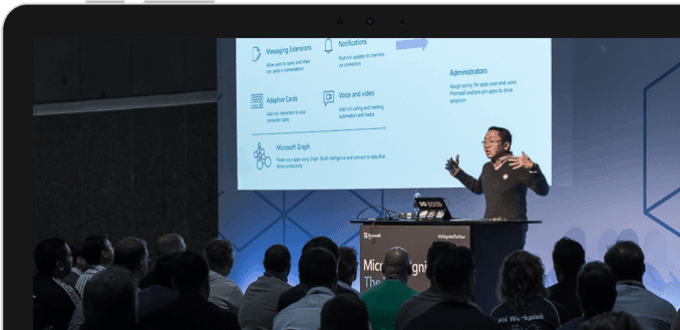Améliorez Microsoft Teams à l’aide des dernières applications : Tasks et lists
Deux nouvelles applications arrivent dans Microsoft 365, découvrez comment les utiliser pour booster la productivité de vos utilisateurs
CE WEBINAR A DÉJÀ ÉTÉ DIFFUSÉ. VOUS POUVEZ REGARDER UN ENREGISTREMENT À LA DEMANDE EN VOUS INSCRIVANT CI-DESSOUS.
Duration: 1 Heure
Hunter Willis
AvePoint, VP Richmond SharePoint User Group, MSCA O365Hunter Willis has been in web development, SEO and Social Media marketing for over a decade, and entered the SharePoint space in 2016. Throughout his career he has developed internal collaboration sites, provided technical and strategic advice, and managed solutions for small to large organizations.
In addition, Hunter has served as a strategy consultant for many companies and non-profits in the Richmond area. Hunter continues to work directly with non-profits in his spare time, and works full time as a Solutions Engineer at AvePoint.
Recherchez-vous un meilleur moyen de faire vos approbations de voyage d’affaires ? Ou que diriez-vous d’une meilleure expérience de gestion de projet dans Microsoft 365 ?
Ne cherchez pas plus loin que les deux applications sont prêtes à apparaître dans votre espace Microsoft 365 : Lists et tasks. Bien que différentes, elles peuvent être toutes deux utilisées pour améliorer la gestion et le flux de travail, ainsi vos utilisateurs peuvent être plus productifs.
Lists est une évolution de la fonctionnalité de liste dans SharePoint. Essentiellement, cette base de données de colonnes et de lignes permet aux utilisateurs de rester organisé lors de l’exécution de nombreuses tâches courantes sur le lieu de travail. Nous vous expliquerons pourquoi elle est pertinente et comment tirer parti de certaines des nouvelles fonctionnalités telles que « règles » et sa possibilité dans Microsoft Teams.
Ensuite, nous allons découvrir Tasks. Cette nouvelle application remplacera et intégrera Planificateur et To-Do, ce qui fournira finalement une expérience unifiée de gestion de tâches dans Microsoft 365. Nous vous expliquerons comment cela fonctionne, comment le connecter à d’autres applications.
Ce webinaire est conçu pour être instantanément applicable. Nous vous offrirons des mesures concrètes et des victoires faciles que vous pourrez déployer dans votre environnement en quelques jours pour voir vos utilisateurs finaux heureux et productifs.
Qu’est-ce que Lists
Comment utiliser Lists pour le suivi des problèmes, la liste de contrôle des nouveaux employés, les itinéraires d’événement, les approbations de voyage d’affaires, les activités des équipes, le suivi des biens, la planification du projet et un calendrier pour les Réseaux sociaux
Comment AvePoint utilise Lists
L’utilisation de la fonctionnalité de règles pour les flux de travail automatisés
Comment découvrir lists dans Microsoft Teams
Qu’est-ce que Microsoft Tasks
Comment assigner et suivre les tasks dans la nouvelle interface parmi les documents Word, les feuilles Excel et les diapositives PowerPoint
Administrez les paramètres pour rendre les utilisateurs plus productifs à l’aide de Tasks (ou pour les cacher à certains utilisateurs)
Comment utiliser PowerAutomate et GraphAPI pour importer les tâches depuis d’autres programmes
Enregistrez-vous dès aujourd’hui pour rester à jour les dernières applications arrivant bientôt à Microsoft 365 !